Internet explorer 11 версии: Сведения о версиях Internet Explorer — Browsers
Содержание
Сведения о версиях Internet Explorer — Browsers
Twitter
LinkedIn
Facebook
Адрес электронной почты
-
Статья -
- Чтение занимает 4 мин
-
Предупреждение
Устаревшее и не поддерживаемое классическое приложение Internet Explorer 11 было окончательно отключено с помощью обновления Microsoft Edge в некоторых версиях Windows 10. Дополнительные сведения см. в статье Часто задаваемые вопросы о прекращении использования классических приложений Internet Explorer 11.
Дополнительные сведения см. в статье Часто задаваемые вопросы о прекращении использования классических приложений Internet Explorer 11.
Эта статья содержит сведения о версии Internet Explorer. В этой статье также описывается, как определить, какая версия Internet Explorer установлена на компьютере.
Исходная версия продукта: Internet Explorer 9 и более поздних версий
Исходный номер базы знаний: 969393
Выпуски Internet Explorer для Windows
Номера версий Internet Explorer для Windows Server 2008, Windows 7 и Windows 8 использовать следующий формат:
основная версия.дополнительная версия.номер сборки.Номер подстроки
В этой таблице показаны возможные номера версий Internet Explorer.
| Версия | Продукт |
|---|---|
| 9.0.8112.16421 | Internet Explorer 9 RTM |
| 11.0.9600.***** | Internet Explorer 11 для Windows 7 и Windows 8. 1 1 |
| 11.0.9600.***** | Internet Explorer 11 для Windows Server 2008 R2, Windows Server 2012 и Windows Server 2012 R2 |
| 11.*****.10240.0 | Internet Explorer 11 на Windows 10 (начальная версия выпущена в июле 2015 г.) |
| 11.*****.14393.0 | Internet Explorer 11 Windows 10 версии 1607 и Windows Server 2016 |
| 11.*****.17134.0 | Internet Explorer 11 в Windows 10 версии 1803 |
| 11.*****.17763.0 | Internet Explorer 11 на Windows 10 версии 1809 и Windows Server 2019 |
| 11.*****.18362.0 | Internet Explorer 11 в Windows 10 версии 1903 и Windows 10 версии 1909 |
Internet Explorer 11 будет иметь номер версии, начинающийся с 11.0.9600.**** в:
- Windows 7
- Windows 8.1
- Windows Server 2008 R2
- Windows Server 2012
- Windows Server 2012 R2
Номер версии последнего ***** изменится в зависимости от обновлений, установленных для Internet Explorer.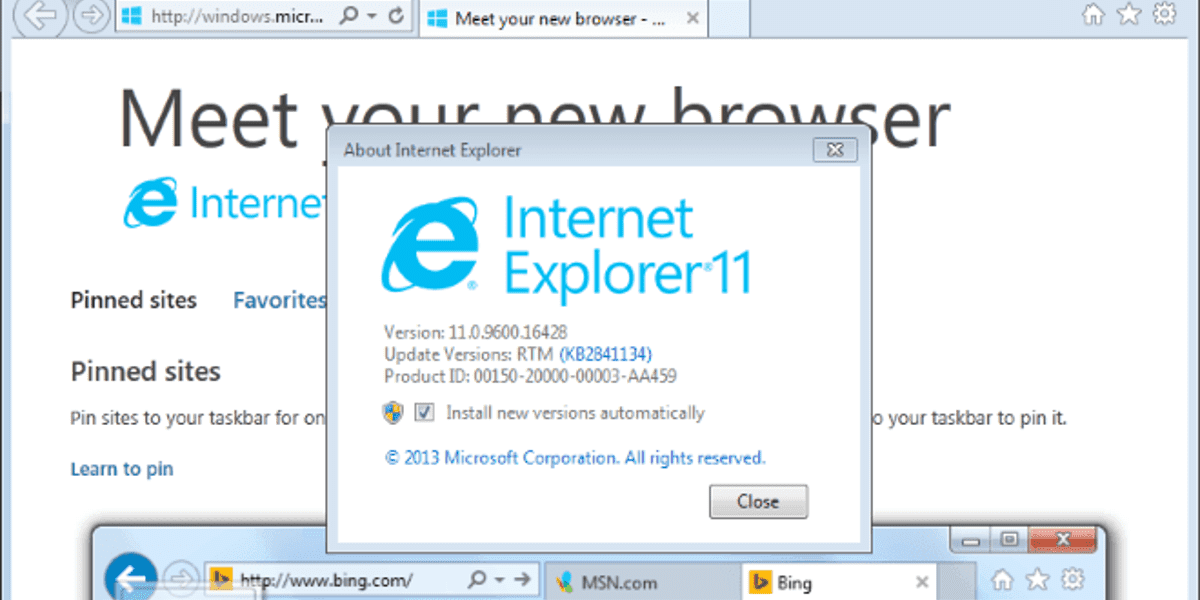
Чтобы просмотреть номер версии и последнее установленное обновление, перейдите в меню Справка и выберите О программе Internet Explorer.
Internet Explorer 11 в Windows 10 имеет немного другое управление версиями. Internet Explorer 11 изменяет свою версию с каждым обновлением во второй части с соответствующими сведениями OS-Build. Например, если у вас Windows 10 версии 1607 с kb4580346 от 13 октября 2020 г., операционная система отображает номер сборки ОС 14393.3986 (согласно winver.exe). Internet Explorer 11 будет отображаться как версия 11.3986.14393.0.
Примечание.
Дополнительный номер версии, номер сборки и номер вложенной сборки могут отображаться без конечных нулей. Например, версия 7.00.5730.1100 может отображаться как 7.0.5730.11.
Все версии Internet Explorer 9.0 и более поздних версий, настроенные с помощью пакета администрирования Microsoft Internet Explorer (IEAK), содержат одну из следующих строк после номера версии. Чтобы просмотреть эти сведения, в меню Справка щелкните О программе:
Чтобы просмотреть эти сведения, в меню Справка щелкните О программе:
- IC = поставщик содержимого в Интернете
- IS = поставщик услуг Интернета
- CO = корпоративный администратор
Internet Explorer версии 9.0 и Internet Explorer версии 11.0 для продуктов до Windows 10 версии 1803 содержат строку Обновления версий, в которую перечислены все установленные обновления или исправления для текущей версии Internet Explorer.
Номера версий Internet Explorer в списке основаны на версиях Windows. Номера списков могут быть изменены последним обновлением.
Номер сборки Internet Explorer в версии выпуска Windows Vista тот же, что и в других версиях.
Чтобы открыть диалоговое окно О программе Internet Explorer , щелкните Справка>об Internet Explorer. Или нажмите клавиши ALT+X, а затем нажмите клавишу A.
Поле Версии обновления обновляется при каждом обновлении Internet Explorer 9 или Internet Explorer 11. Номер версии содержит следующие компоненты:
Номер версии содержит следующие компоненты:
- Поле Основной версии приложения останется 9 или 11.
- Поле Дополнительный номер версии приложения останется 0.
- Поле Редакция обновления увеличивается на 1 для каждого выпущенного обновления Internet Explorer.
С каждым обновлением связана статья базы знаний (например, KB4586768 — накопительное обновление для системы безопасности для Internet Explorer: 10 ноября 2020 г.). В этой статье содержатся подробные сведения о том, что входит в обновление, и об обновленных двоичных файлах. Дополнительные сведения см. в диалоговом окне Сведения об Internet Explorer . Она содержит ссылку на статью базы знаний Майкрософт, связанную с последним установленным обновлением для Internet Explorer.
Например, если установлено первое обновление для Internet Explorer 9, в диалоговом окне О программе Internet Explorer появится ссылка на обновление версий: 9.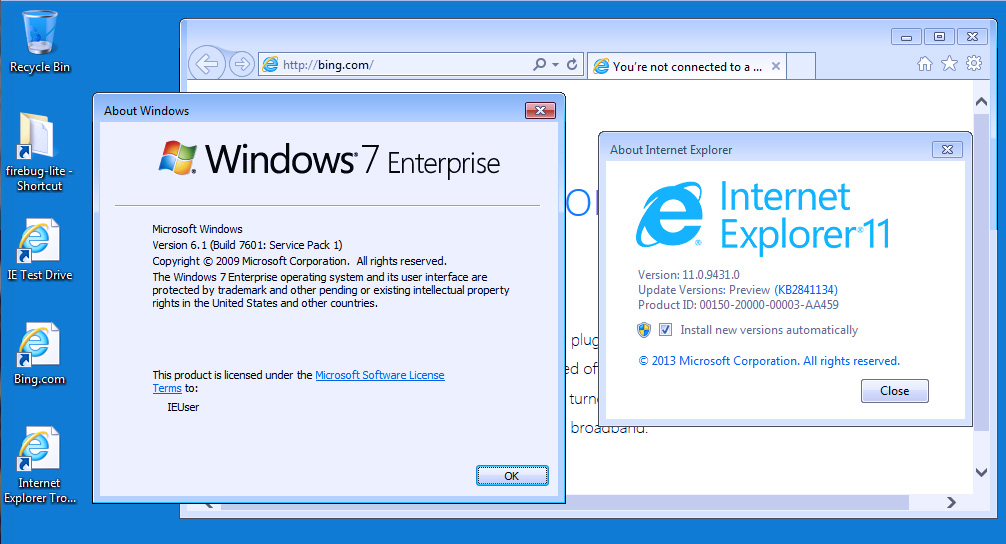 0.1 (KB2530548).
0.1 (KB2530548).
Чтобы открыть диалоговое окно О программе Internet Explorer , щелкните Справка>об Internet Explorer. Или нажмите клавиши ALT+X, а затем нажмите клавишу A.
В Windows 10 версии 1809 и более поздних версиях диалоговое окно «О программе» было обновлено для использования более современного диалога, отражающего последние установленные обновления операционной системы для обеспечения более высокой точности. Обновленное диалоговое окно будет отражать те же сведения о версии, что и в winver.exe. Версия обновления больше не используется.
Определение версии Internet Explorer для Windows
Чтобы определить версию Internet Explorer, используйте любой из следующих методов:
Во всех версиях Internet Explorer выберите О программе Internet Explorer в меню Справка . Сведения о продукте и версии отображаются в появившемся диалоговом окне.
Используйте реестр.
 Версию Internet Explorer можно определить, просмотрев следующий раздел реестра:
Версию Internet Explorer можно определить, просмотрев следующий раздел реестра:HKEY_LOCAL_MACHINE\Software\Microsoft\Internet ExplorerСм. значение svcVersion в этом ключе. Значение строки версии содержит номер версии Internet Explorer, установленной на компьютере. (Например, строковое значение версии для Internet Explorer 11 в Windows 10 версии 2004 равно 11.630.19041.0. Только один ноль сохраняется в реестре для номера дополнительной версии, если номер дополнительной версии равен 00. Если номер дополнительной версии не равен 00, сохраняется полное значение версии.
Примечание.
- Дополнительный номер версии, номер сборки и номер подстроки могут отображаться без конечных нулей. Например, версия 7.00.5730.1100 может отображаться как 7.0.5730.11.
- Номера версий Internet Explorer в списке основаны на версиях Windows. Номера списка могут быть изменены последним исправлением.
- Определите версию Internet Explorer с помощью скрипта.

Все версии Internet Explorer отправляют сведения о версии в заголовке сведений об агенте пользователя http. Эти сведения можно считывать из скрипта на веб-странице.
Разработчики веб-страниц могут использовать эти сведения, чтобы воспользоваться преимуществами новых функций в более поздних версиях Internet Explorer, таких как http Strict Transport Security в Internet Explorer 11.0. Они также могут перейти на более ранние версии Internet Explorer, которые не поддерживают эти функции.
Internet Explorer 11 и 10 (32 & 64 bit)
Главная
Интернет
Браузеры
Internet Explorer 11,10
Internet Explorer 11 является неотъемлемой частью операционной системы Windows 8. Однако уже сейчас миллионы пользователей Windows 7, которые еще не обновились до новой ОС, могут насладиться новым браузером на русском языке с улучшенной производительностью, превосходной скоростью и поддержкой новых веб-стандартов.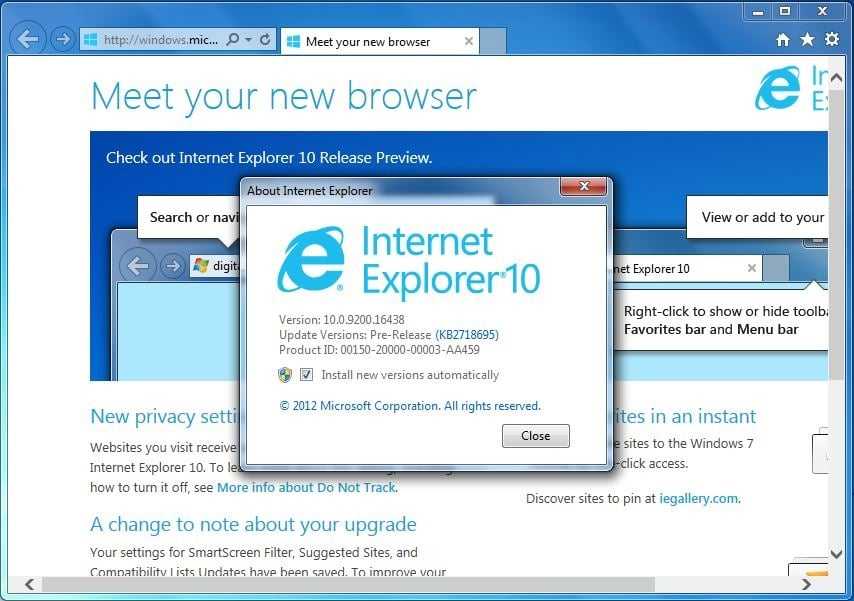 Официальная версия IE 11 недоступна для систем XP и Vista, и установится только на Windows 7 и выше.
Официальная версия IE 11 недоступна для систем XP и Vista, и установится только на Windows 7 и выше.
IE 11 для Windows 7 был специально выпущен для тех пользователей, которые все еще используют предыдущий IE 9 и 10. С новой версией пользователи теперь смогут «заглянуть в будущее и прикоснуться» к некоторым новым функциям, которые уже есть в Windows 8.
Обновленный браузер вносит совершенно новый опыт работы в Интернете и набор возможностей для Web, таких, например, как:
- полноэкранный режим пользовательского интерфейса,
- улучшения в сфере безопасности, которые обеспечивают наилучшую защиту от наиболее распространенных угроз в Интернете,
- повышение производительности (IE 11 получил обновленный движок),
- и поддержку HTML5 и CSS3 стандартов.
В сравнении с предыдущими версиями браузера, Internet Explorer 11 показывает увеличение производительности по всем показателям: загрузка страниц и обработка JavaScript происходят еще быстрее (при этом снижается загрузка процессора ПК, а работа мобильных устройств от батареи — продлевается).
JavaScript обрабатываются на 9% быстрее по сравнению с 10-й версией, а в сравнении с другими браузерами этот показатель увеличивается до 30%.
Другие особенности Internet Explorer 11
- Вы можете запустить браузер в новом полноэкранном стиле или в традиционном режиме просмотра. В полноэкранном режиме все элементы навигации программы отображаются, только если вам это необходимо, после чего они плавно исчезают с экрана.
Программа позволяет вам пролистывать сайты перед собой вперед-назад одним лишь движением пальца. Если определенные сайты посещаются чаще других, размер их вкладок увеличивается для удобства пользователя.
- IE 11 является самой быстрой версией браузера на данный момент. Он немного быстрее, чем 9 и 10, и гораздо быстрее, чем IE 8. Microsoft проделала большую работу, чтобы поставить браузер в один ряд с конкурентами Firefox и Chrome, в плане скорости.
- Microsoft включила поддержку веб-стандартов, таких как CSS-анимацию, HTML5 проверку орфографии и улучшенную производительность JavaScript.

- Как и в Windows 8, Internet Explorer 11 включает поддержку Adobe Flash, но только для избранных сайтов. Flash плагин не интегрирован в браузер, но будет добавлен в будущих обновлениях для программы.
- Основное дополнение по безопасности — расширенный режим защиты, который блокирует определенные части операционной системы Windows, предотвращая браузер от доступа к ним. Это поможет предотвратить распространение вирусов или доступ хакеров к вашим файлам.
Идея заключается в том, чтобы хранить документы в безопасности, даже если злоумышленник найдет уязвимости в браузере или приложении. Эта функция может быть включена через «Свойства обозревателя > Дополнительно > Расширенный Режим защиты».
- По умолчанию в IE 11 включена функция, которая предотвращает отслеживание вашего веб серфинга и поведения на сайтах в целях обеспечения целенаправленной рекламы.
- Если статья в Интернете имеет несколько страниц, браузер предлагает функцию перелистывания «Вперед» для перехода к следующей странице.
 Это полезно, когда вы, читая статьи, не можете найти кнопку «следующая страница», расположенную на сайте.
Это полезно, когда вы, читая статьи, не можете найти кнопку «следующая страница», расположенную на сайте.
Просто нажмите «Вперед» в навигации, чтобы перевернуть страницу. Чтобы активировать эту функцию, перейдите в «Свойства обозревателя > Дополнительно > Просмотр», и установите флажок для ее включения.
- В Internet Explorer 11 включено автоматическое обновление. Таким образом, пользователям не нужно заботиться об обновлении своего браузера последними патчами безопасности и производительности.
Требования к компьютеру для 32- и 64-битных систем
- Процессор с частотой 1 ГГц,
- Пакет обновления SP1 и более поздний,
- Память — минимум 512 Мб,
- Свободное место — 100-200 Мб на жестком диске.
Ссылки загрузки
Скачать Internet Explorer 10
+
Скачать для 64-бит
Скачать IE 11 (32-бит)
+
Скачать IE 11 (64-бит)
Информация о версиях
Internet Explorer — Браузеры
Редактировать
Твиттер
Фейсбук
Электронная почта
- Статья
- 5 минут на чтение
Предупреждение
Устаревшее, неподдерживаемое настольное приложение Internet Explorer 11 было окончательно отключено с помощью обновления Microsoft Edge в некоторых версиях Windows 10. Дополнительные сведения см. в разделе Часто задаваемые вопросы о прекращении использования настольного приложения Internet Explorer 11.
В этой статье содержится информация о версии Internet Explorer. В этой статье также обсуждается, как определить, какая версия Internet Explorer установлена на вашем компьютере.
Исходная версия продукта: Internet Explorer 9 и более поздние версии
Исходный номер базы знаний: 969393
Выпущенные версии Internet Explorer для Windows
Номера версий Internet Explorer для Windows Server 2008, Windows 7 и Windows 8 используют следующий формат:
основная версия. дополнительная версия. номер сборки. номер подсборки
номер подсборки
В этой таблице показаны возможные номера версий Internet Explorer.
| Версия | Продукт |
|---|---|
| 9.0.8112.16421 | Internet Explorer 9 RTM |
| 11.0.9600.***** | Internet Explorer 11 для Windows 7 и Windows 8.1 |
| 11.0.9600.**** | Internet Explorer 11 для Windows Server 2008 R2, Windows Server 2012 и Windows Server 2012 R2 |
| 11.*****.10240.0 | Internet Explorer 11 в Windows 10 (первоначальная версия выпущена в июле 2015 г.) |
| 11.*****.14393.0 | Internet Explorer 11 в Windows 10 версии 1607 и Windows Server 2016 |
| 11.*****.17134.0 | Internet Explorer 11 в Windows 10 версии 1803 |
| 11.****.17763.0 | Internet Explorer 11 в Windows 10 версии 1809 и Windows Server 2019 |
11. *****.18362.0 *****.18362.0 | Internet Explorer 11 в Windows 10 версии 1903 и Windows 10 версии 1909 |
Internet Explorer 11 будет иметь номер версии, начинающийся с 11.0.9600.***** в:
- Windows 7
- Windows 8.1
- Windows Server 2008 R2
- Windows Server 2012
- Windows Server 2012 R2
Номер версии последнего ***** изменится в зависимости от обновлений, установленных для Internet Explorer.
Чтобы просмотреть номер версии и самое последнее установленное обновление, перейдите в меню Справка и выберите О программе Internet Explorer .
Internet Explorer 11 в Windows 10 имеет немного другую версию. Internet Explorer 11 меняет свою версию с каждым обновлением во второй части с соответствующей информацией о сборке ОС. Например, если у вас Windows 10 версии 1607 с KB4580346 от 13 октября 2020 г., операционная система показывает номер сборки ОС 1439. 3.3986 (согласно winver.exe). Internet Explorer 11 будет отображаться как версия 11.3986.14393.0.
3.3986 (согласно winver.exe). Internet Explorer 11 будет отображаться как версия 11.3986.14393.0.
Примечание
Дополнительный номер версии, номер сборки и номер подсборки могут отображаться без завершающих нулей. Например, версия 7.00.5730.1100 может отображаться как 7.0.5730.11.
Все версии Internet Explorer 9.0 и более поздние версии, настроенные с помощью пакета администрирования Microsoft Internet Explorer (IEAK), включают одну из следующих строк после номера версии. Чтобы просмотреть эту информацию, нажмите О в меню Справка :
- IC = Интернет-провайдер
- IS = Интернет-провайдер
- CO = корпоративный администратор
Internet Explorer версии 9.0 и Internet Explorer версии 11.0 в продуктах до Windows 10 версии 1803 включает строку «Версии обновления», в которой перечислены все установленные обновления или исправления для текущей версии Internet Explorer.
Номера версий Internet Explorer в списке основаны на версиях Windows. Номера в списке могут быть изменены последним обновлением.
Номер сборки Internet Explorer в окончательной версии Windows Vista такой же, как и в других версиях.
Диалоговое окно «Об Internet Explorer » можно открыть, щелкнув «Справка» > «Об Internet Explorer ». Или нажмите Alt+X, а затем нажмите A.
Поле «Версии обновления» обновляется каждый раз при обновлении Internet Explorer 9 или Internet Explorer 11. Номер версии состоит из следующих компонентов:
- Поле основной версии приложения останется 9 или 11 .
- Поле дополнительной версии приложения останется 0 .
- Поле Update version будет увеличиваться на 1 для каждого выпущенного обновления Internet Explorer.
Каждое обновление имеет связанную с ним статью базы знаний (например, KB4586768 — Накопительное обновление безопасности для Internet Explorer: 10 ноября 2020 г. ). В статье содержится подробная информация о том, что включено в обновление, и об обновляемых двоичных файлах. Чтобы легко получить больше информации, проверьте Диалоговое окно «О программе Internet Explorer ». Он содержит ссылку на статью базы знаний Майкрософт, связанную с последним установленным обновлением для Internet Explorer.
). В статье содержится подробная информация о том, что включено в обновление, и об обновляемых двоичных файлах. Чтобы легко получить больше информации, проверьте Диалоговое окно «О программе Internet Explorer ». Он содержит ссылку на статью базы знаний Майкрософт, связанную с последним установленным обновлением для Internet Explorer.
Например, если было установлено первое обновление для Internet Explorer 9, в диалоговом окне Об Internet Explorer будет ссылка на Версии обновления: 9.0.1 (KB2530548) .
Вы можете открыть диалоговое окно About Internet Explorer , нажав Справка > Об Internet Explorer . Или нажмите Alt + X, а затем нажмите A.
В Windows 10 версии 1809 и более поздних версиях диалоговое окно «О программе» было обновлено, чтобы использовать более современный диалог, который отражает последние установленные обновления операционной системы для обеспечения большей точности. В обновленном диалоговом окне будет отображаться та же информация о версии, что и в файле winver.exe. Версия обновления больше не используется.
В обновленном диалоговом окне будет отображаться та же информация о версии, что и в файле winver.exe. Версия обновления больше не используется.
Как определить версию Internet Explorer для Windows
Чтобы определить версию Internet Explorer, используйте любой из следующих методов:
Во всех версиях Internet Explorer выберите О Internet Explorer в меню Справка . Информация о продукте и версии отображается в появившемся диалоговом окне.
Использовать реестр. Вы можете определить версию Internet Explorer, просмотрев следующий раздел реестра:
HKEY_LOCAL_MACHINE\Software\Microsoft\Internet ExplorerСм. значение svcVersion в этом ключе. Строковое значение версии содержит номер версии Internet Explorer, установленного на вашем компьютере. (Например, строковое значение версии для Internet Explorer 11 в Windows 10 версии 2004 — 11.630.19041.0). Только один ноль хранится в реестре для дополнительного номера версии, если дополнительный номер версии равен 00.
 Если дополнительный номер версии не равен 00, сохраняется полное значение версии.
Если дополнительный номер версии не равен 00, сохраняется полное значение версии.
Примечание
- Дополнительный номер версии, номер сборки и номер подсборки могут отображаться без завершающих нулей. Например, версия 7.00.5730.1100 может отображаться как 7.0.5730.11.
- Номера версий Internet Explorer в списке основаны на версиях Windows. Номера в списке могут быть изменены последним исправлением.
- Определите версию Internet Explorer с помощью сценария.
Все версии Internet Explorer отправляют информацию о версии в информационном заголовке пользовательского агента протокола передачи гипертекста (HTTP). Эту информацию можно прочитать из сценария на веб-странице.
Разработчики веб-страниц могут использовать эту информацию, чтобы воспользоваться преимуществами новых функций в более поздних версиях Internet Explorer, таких как HTTP Strict Transport Security в Internet Explorer 11.0. Они также могут перейти на более ранние версии Internet Explorer, которые не поддерживают эти функции.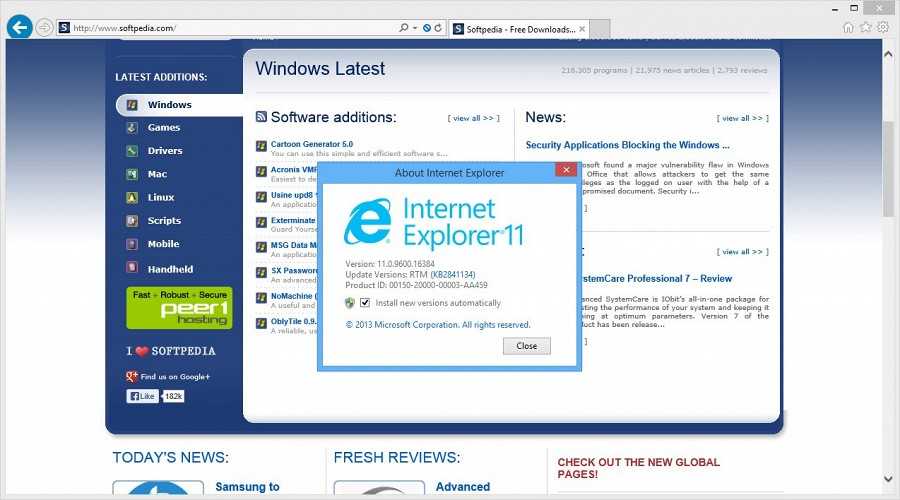
Скачать Internet Explorer 11 для Windows — Бесплатно
- Главная
- Windows
- Браузеры
- Internet Explorer 11
Старый добрый браузер Microsoft
1/3
Интернет-тенденции приходят и уходят, но все еще есть несколько хороших оригинальных компонентов, которые сохраняют свою работоспособность. Cue Internet Explorer, один из первых интернет-браузеров современности. Впервые он был представлен в 1995 году и наиболее широко использовался в конце 1990-х и начале 2000-х годов. По мере того, как люди все больше пользовались Интернетом, Microsoft добавляла в браузер все больше и больше функций, которые в то время считались передовыми технологиями. Плоские веб-страницы превратились в более захватывающий, детализированный опыт, который сделал поиск в Интернете более увлекательным и позволил пользователям подключаться больше способов, чем мы думали.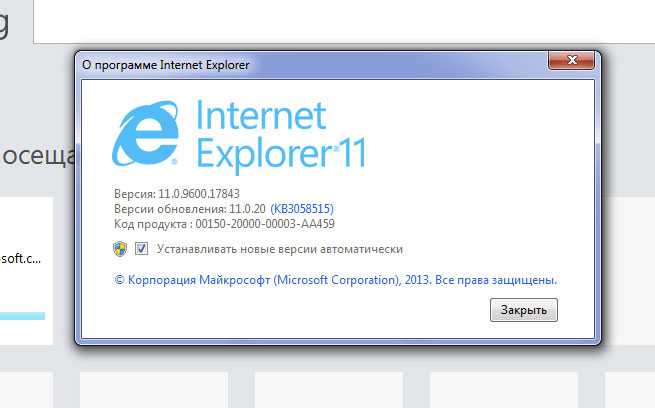 Как пользователи, так и разработчики считали Internet Explorer лучшим примером того, на что способны технологии, и основой того, что значит быть по-настоящему инновационным. В то время как Интернет развивался, и многие люди начали использовать один из большого количества интернет-браузеров, доступных сегодня, у Internet Explorer по-прежнему есть преданные поклонники по всему миру.
Как пользователи, так и разработчики считали Internet Explorer лучшим примером того, на что способны технологии, и основой того, что значит быть по-настоящему инновационным. В то время как Интернет развивался, и многие люди начали использовать один из большого количества интернет-браузеров, доступных сегодня, у Internet Explorer по-прежнему есть преданные поклонники по всему миру.
Предустановлен на большинстве ПК
Самый удобный браузер для обычного пользователя Интернета
Если у вас есть компьютер с ОС Windows, скорее всего, у вас уже установлена версия Internet Explorer. В Windows 10 самой последней версией браузера является Internet Explorer 11. Маленькая синяя буква «е», которую вы увидите на панели задач, не является проводником, это Microsoft Edge, новейший браузер от Microsoft, впервые выпущенный в 2015. Edge — это браузер по умолчанию, который появляется при первом использовании Интернета в ОС Windows. Чтобы добраться до Internet Explorer, вам нужно найти его на панели задач.
Первое, что происходит при открытии браузера, это всплывающее окно с предложением правильно настроить его. Вы можете либо выбрать рекомендуемые настройки, либо отказаться и настроить их по-своему. Использование рекомендуемых параметров в основном влияет на безопасность и совместимость вашего браузера, поскольку включает фильтр SmartScreen Защитника Windows. SmartScreen — это компонент, который защищает вас от вредоносных веб-сайтов, передавая их в Microsoft для проверки. Подробнее о конфиденциальности позже.
После быстрой настройки вы попадете на домашнюю страницу MSN. На этой странице вы можете просмотреть заголовки последних новостей, посмотреть мировые новости, новости конкретно о вашем городе и многое другое. В верхней части страницы есть значки, указывающие на другое программное обеспечение и приложения Microsoft, такие как магазин Microsoft, Outlook, One Drive и Microsoft Office Suite. Ввод чего-либо в строку поиска MSN перенаправляет вас в поисковую систему Bing. Интерфейс невероятно прост: четыре значка в правом верхнем углу открывают меню для избранного и истории, значок для инструментов, один для настроек и один для возврата на домашнюю страницу. Нет беспорядка, а вкладки довольно тонкие — даже больше, чем у некоторых конкурентов.
Интерфейс невероятно прост: четыре значка в правом верхнем углу открывают меню для избранного и истории, значок для инструментов, один для настроек и один для возврата на домашнюю страницу. Нет беспорядка, а вкладки довольно тонкие — даже больше, чем у некоторых конкурентов.
Есть несколько функций, которые мы находим действительно классными, и одна из наших любимых — возможность закреплять веб-сайты. Если есть веб-сайт, который вы часто посещаете, просто перетащите вкладку вниз на панель задач и бах — веб-сайт закреплен! С этого момента щелчок по значку открывает страницу в Internet Explorer и меняет внешний вид вкладки — навигационные стрелки теперь имеют цвет значка сайта (например, светло-голубой для Twitter или розовый для Instagram), а логотип находится в крайнем левом углу. адресной строки.
Назад к конфиденциальности, которая находится в верхней части нашего списка важных вещей, которые нужно знать о браузерах. Microsoft очень прозрачна в отношении безопасности и данных, которые они собирают от пользователей.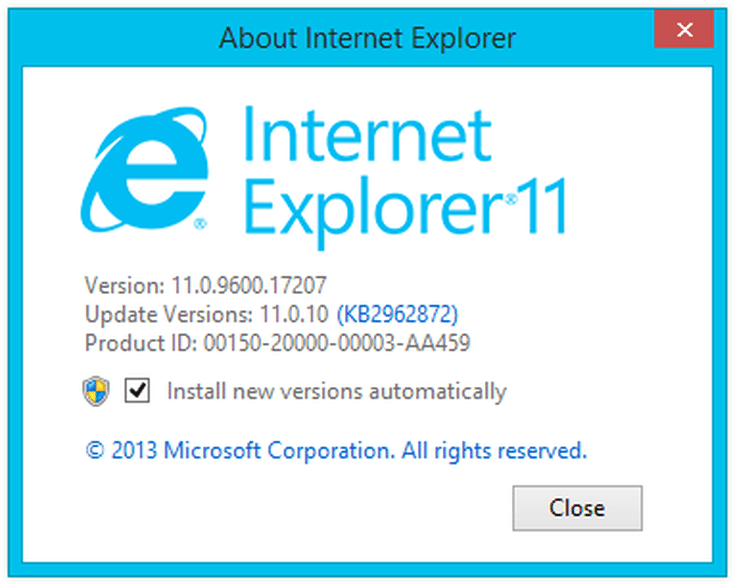 В зависимости от ваших настроек Microsoft сохраняет данные о продуктах и функциях, которые вы используете через их службы. Некоторые из этих данных требуются по закону, а некоторые берутся в обмен на использование их продуктов, но в большинстве случаев это базовая информация, такая как ваше имя и адрес электронной почты. Если вам не нравится это знание, есть способы ограничить сбор данных, посетив страницу отказа Microsoft и очистив некоторые данные, которые вы найдете на панели конфиденциальности Microsoft, например данные о вашем местоположении и историю поиска.
В зависимости от ваших настроек Microsoft сохраняет данные о продуктах и функциях, которые вы используете через их службы. Некоторые из этих данных требуются по закону, а некоторые берутся в обмен на использование их продуктов, но в большинстве случаев это базовая информация, такая как ваше имя и адрес электронной почты. Если вам не нравится это знание, есть способы ограничить сбор данных, посетив страницу отказа Microsoft и очистив некоторые данные, которые вы найдете на панели конфиденциальности Microsoft, например данные о вашем местоположении и историю поиска.
Где можно запустить эту программу?
Вы можете запустить Internet Explorer на любом компьютере с Windows. Ранее он был доступен для некоторых игровых консолей, но недоступен на устройствах Android и iOS.
Есть ли лучшая альтернатива?
Эта версия Internet Explorer отличается от той, что была десять лет назад. Когда люди думают об этом браузере, они думают, что он устарел, медленный и на него скучно смотреть. По правде говоря, IE11 — это глоток свежего воздуха по сравнению с тем, что было раньше. С учетом сказанного, если вам нравится удобство наличия большого каталога расширений, IE может быть не тем, что вы ищете. В этом случае Chrome был бы идеальным, поскольку у них есть расширения практически для всего, что вы можете придумать. Если у вас есть Mac, Safari отлично подходит для всех ваших основных потребностей. У пользователя, который просто хочет просматривать веб-страницы, делать покупки и смотреть YouTube, не будет проблем с Internet Explorer.
По правде говоря, IE11 — это глоток свежего воздуха по сравнению с тем, что было раньше. С учетом сказанного, если вам нравится удобство наличия большого каталога расширений, IE может быть не тем, что вы ищете. В этом случае Chrome был бы идеальным, поскольку у них есть расширения практически для всего, что вы можете придумать. Если у вас есть Mac, Safari отлично подходит для всех ваших основных потребностей. У пользователя, который просто хочет просматривать веб-страницы, делать покупки и смотреть YouTube, не будет проблем с Internet Explorer.
Наша версия
Internet Explorer — простой и приличный браузер. Никаких новомодных надстроек и расширений, никаких наворотов. Если бы мы могли описать его одним словом, это был бы «стандарт». Он может обрабатывать поиск, закладки, видео с приличным разрешением и некоторые легкие браузерные игры. Не пытайтесь делать с этим браузером слишком много, кроме поверхностных действий, таких как исследование, чтение и периодическая загрузка небольших файлов.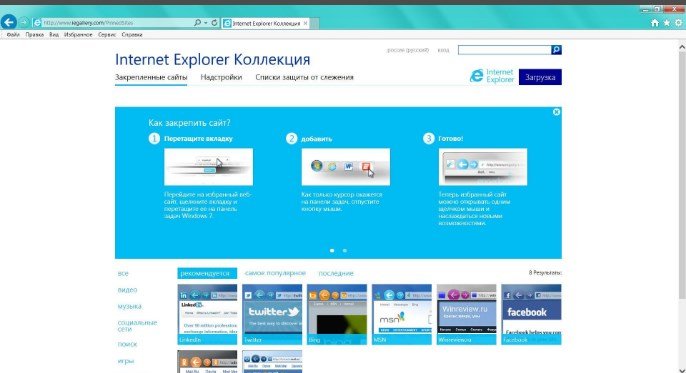
Стоит ли скачивать?
Вам следует загрузить Internet Explorer, если вы неопытный пользователь Интернета. Если вы предпочитаете бумажные книги Kindles и написание писем текстовым сообщениям, этот браузер вам подойдет. Вы можете смотреть видео, но после тестирования нескольких на YouTube переключение на другую вкладку, а затем обратно приведет к сбою браузера. Избегайте веб-сайтов с большим количеством рекламы и графики, так как это также приведет к сбою IE. Этот браузер прошел долгий путь с точки зрения скорости: большинство сайтов загружаются примерно за три секунды или меньше. С учетом сказанного, есть больше вещей, которые вы не можете сделать, чем то, что можете, особенно если вы пробуете этот браузер после использования других, таких как Firefox или Chrome. Никаких расширений, никаких тяжелых загрузок, и играть в браузерные игры в течение длительного времени практически невозможно.
Highs
- Быстрая загрузка веб -страницы
- простой интерфейс
- Великие функции безопасности
Плохи
- Очень ограниченные расширения
- Часто во время видео
- часто на страданиях с большим количеством графиков

 Версию Internet Explorer можно определить, просмотрев следующий раздел реестра:
Версию Internet Explorer можно определить, просмотрев следующий раздел реестра:
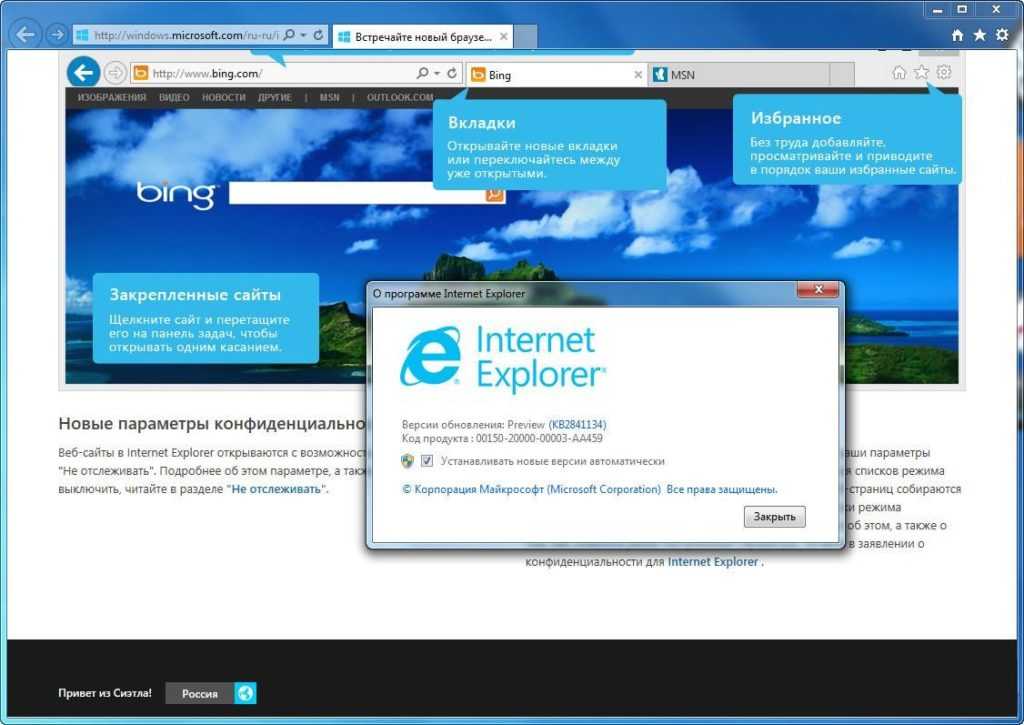
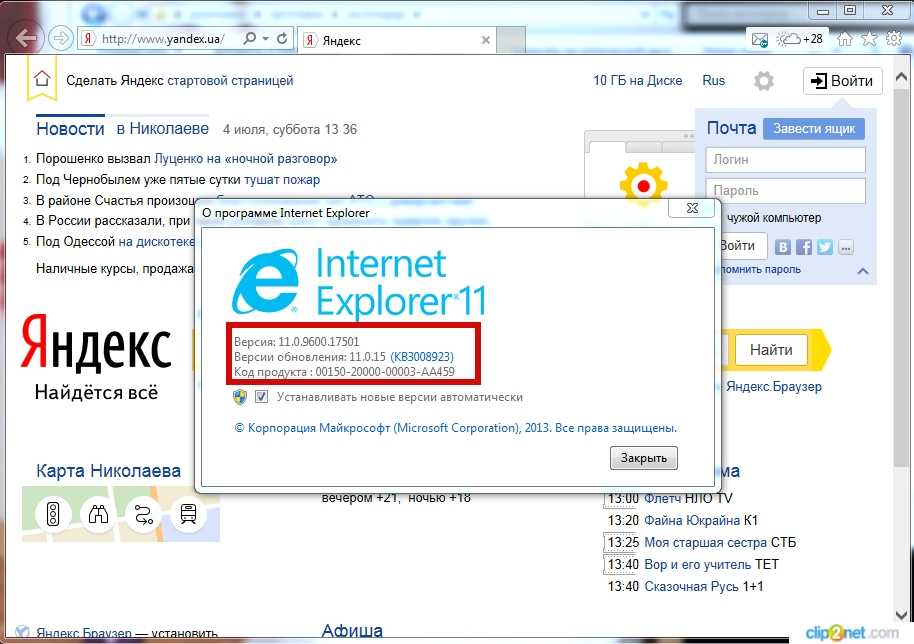 Это полезно, когда вы, читая статьи, не можете найти кнопку «следующая страница», расположенную на сайте.
Это полезно, когда вы, читая статьи, не можете найти кнопку «следующая страница», расположенную на сайте. Если дополнительный номер версии не равен 00, сохраняется полное значение версии.
Если дополнительный номер версии не равен 00, сохраняется полное значение версии.